- 使用 DiscWizard 创建的映像备份只能还原到创建它的同一台计算机上。
- 打开 DiscWizard 软件并单击 Backup(备份)选项。
- 选择您想要还原的备份,然后单击窗口右上方的 Recovery(恢复)。
注意:如果您未在列表中看到您的备份,单击窗口底部 Add Backup(添加备份)旁的箭头,并选择 Add existing backup(添加现有备份)。
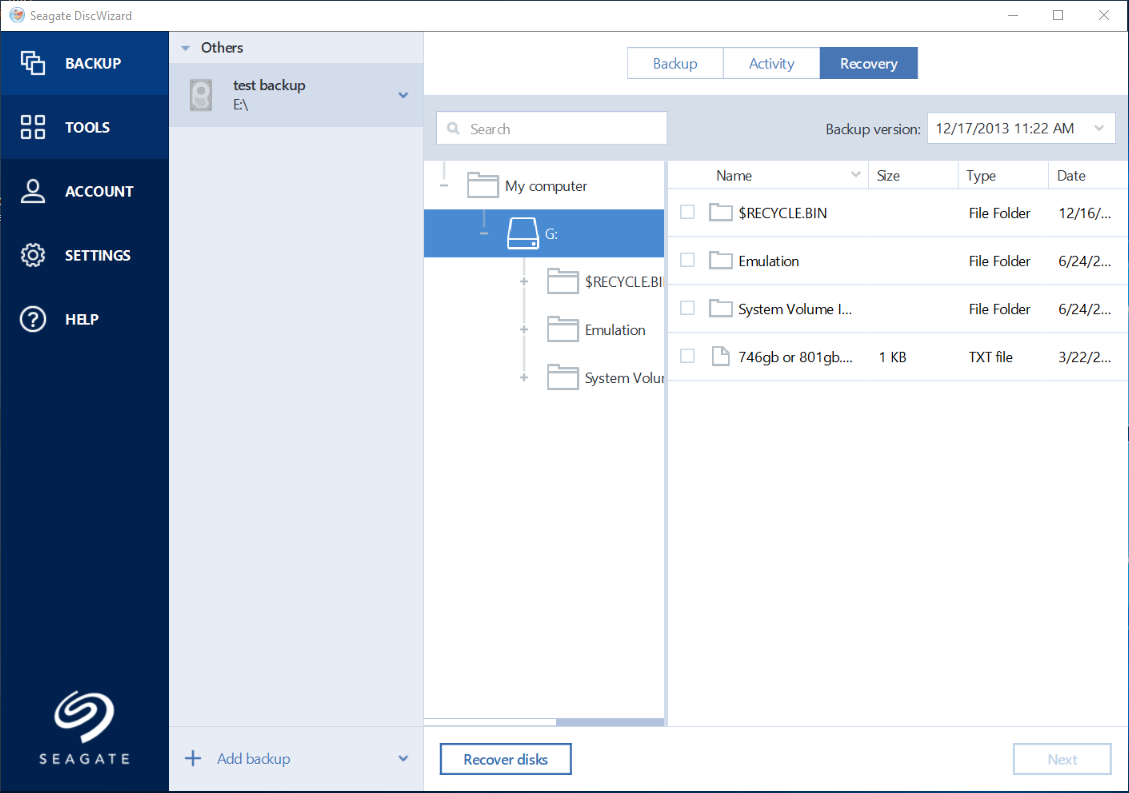
- 软件将显示之前备份的文件。 如要进行映像还原,选择窗口底部的 Recover disks(恢复磁盘)按钮。
- 单击窗口顶部附近的 Disks(磁盘),您就会看到您之前备份的一个或多个硬盘。 在要恢复的硬盘旁边添加一个复选标记,然后从显示的下拉菜单中选择您想要的目标位置。
- 单击窗口右下方的 Recover Now(立即恢复)开始还原过程。 如果目标硬盘不为空,则会显示一条消息,询问您是否确定可以擦除硬盘。单击 Yes(是)开始还原过程。
- 状态栏将显示还原进度。
- 可能需要重启以完成映像还原。
- 映像还原后,通过从还原映像的目标磁盘启动以确认还原是否成功。
*如需关于 DiscWizard 的详细信息,您可以通过软件左侧的 Help(帮助)选项访问内置的帮助指南。





